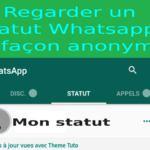Comment Transférer Ses Données D’un Ordinateur vers un Autre – EaseUS Todo PCTrans
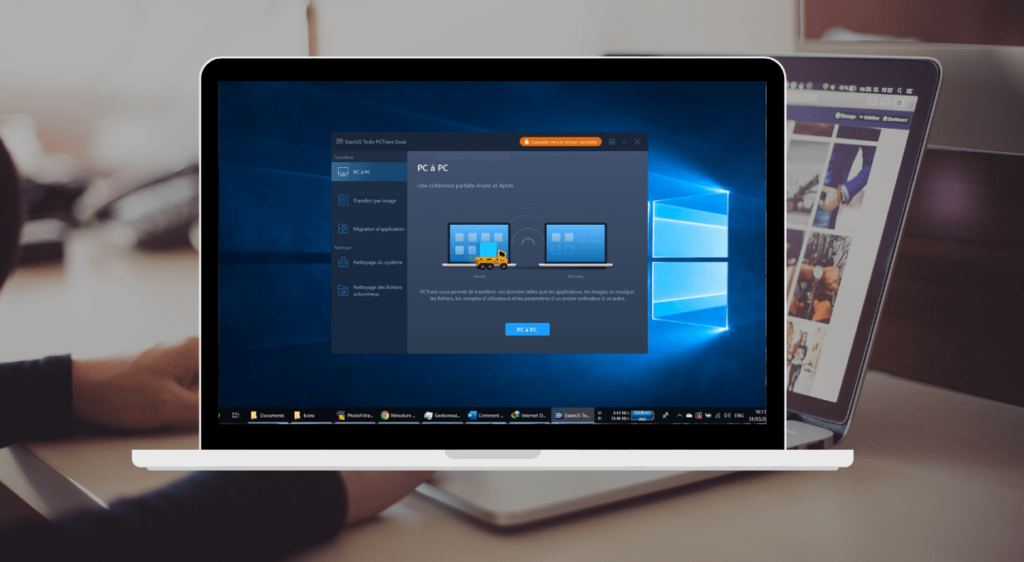
Acheter un nouvel ordinateur est toujours quelque chose d’intéressant, le plus stressant après est la migration de ses données de son ancien ordinateur vers le nouveau. Et l’on se demande “Comment Transférer Ses Données D’un Ordinateur vers un Autre ?”. Vous pouvez transfert de données, déplacer vos fichiers avec un disque de stockage ou via le partage en réseau, mais pas les logiciels installés ainsi que ses données.
Au lieu de réinstaller les logiciels un à un sur votre nouveau PC, utiliser plutôt un logiciel de transfert PC. Transférer vos fichiers vers un autre Ordinateur Windows 10, 8 ou 7 est plus facile avec EaseUS Todo PCTrans.
Voici les étapes à suivre :
- Télécharger EaseUS Todo PCTrans FreeSommaire

EaseUS Todo PCTrans est un logiciel de transfert des fichiers de PC vers PC gratuit, il permet de transférer des données, des applications, de la musique, des photos, des documents d’un PC vers un autre. Les avantages d’utiliser EaseUS Todo PCTrans, logiciel de transfert et migration de PC :
- Pas besoin de réinitialiser les programmes : Avec EaseUS Todo PCTrans, les utilisateurs peuvent transférer directement des données sans réinstaller d’applications.
- Transfert automatique : Transférer automatiquement en un clic les données sur le nouveau PC. Il migre aussi les paramètres des programmes et même les comptes d’utilisateurs.
- Déplacer un logiciel et ses données d’une partition vers une autre.
- Assistance gratuite du support. Etc.
A lire aussi :
Convertir Playlist musicale : Playlist Deezer Vers Spotify, YouTube, Mp3 et Vice-Versa
La première des choses à faire pour ce tutoriel sur EaseUS Todo PCTrans est de télécharger et installer le logiciel gratuit de transfert PC. Cliquer sur le bouton ci-dessous pour lancer le téléchargement de Todo PCTrans Gratuit.
Télécharger EaseUS Todo PCTrans
- Mettre les 2 PC sur le même réseau
Une fois le logiciel installé sur les deux ordinateurs, il faut maintenant connecter les deux ordinateurs sur le même réseau en filaire ou en sans-fil et lancer EaseUS Todo PCTrans sur les deux ordinateurs.

A lire aussi :
Podcast sur les Nouvelles Technologies – Voici les Top 10 de Podcast Tech French
Cliquer sur PC à PC (dans Todo PCTrans sur les 2 PC) pour connecter les 2 PC, juste comme on le fait avec les APK de transfert des fichiers comme Xender pour appairer les appareils.
- Lancer le transfert

Confirmer la direction du transfert et lancer le processus. Le logiciel commencera par analyser les données se trouvant sur l’ordinateur émetteur. Noter que la version gratuite de EaseUS Todo PCTrans ne peut transférer que 500 Mo de données, 2 programmes. Pour transférer des données illimitées et comptes d’utilisateurs, vous devez passer à EaseUS Todo PCTrans Professional.

Une fois le transfert terminé, les données de l’ancien ordinateur se retrouveront aussi le nouveau PC.
Pour rappel, EaseUS Todo PCTrans permet aussi de sauvegarder les données sous forme d’image que vous pouvez restaurer sur un autre PC, de nettoyer le disque système afin de libérer de l’espace disque.
A lire aussi :
Mon avis sur EaseUS Todo PCTrans – Transférer Ses Données d’un Ordinateur à un autre
Les fonctionnalités qu’offrent EaseUS Todo PCTrans sont très utiles lors du changement de PC, c’est juste dommage que la version gratuite ne puisse que transférer 500 Mo de données. Si vous voulez déplacer un grand nombre de données applications ainsi que vos comptes d’utilisateurs Windows, vous devez acheter la licence Pro qui coûte 46,95 Euro/an, licence utilisable sur 2 PC.
PCMover Pro est une alternative à EaseUS Todo PCTrans, mais elle coûte un peu plus cher que Todo PCTrans.